Tilemap
Sur cette page tu trouveras :
Tuilage (ou Tilemap)
C’est quoi un tuilage?
Un tuilage (ou tilemap, littéralement une « carte de tuile » en anglais) est une grille que l’on utilise pour “peindre” le décor d’un jeu. Elle permet de facilement poser des éléments et des murs, en utilisant des tuiles réutilisables. Ces dernières sont aussi moins lourdes que les sprites et on peut donc faire des niveaux bien plus grands vu qu’on met techniquement moins d’éléments dedans!
Les Etapes à suivre :
1. Récuperer une Tilemap:
Effectuer un clic droit sur l’image ci-jointe et Sélectionner Enregistrer l’image sous…
Tu peux aussi chercher d’autres palettes sur des sites comme : Kenney.nl, OpenGameArt.org
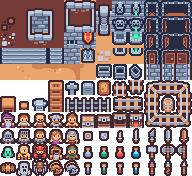
2. Insérer l’image de la tilemap :
- Double-clique sur la scène et Ajouter l’objet Tuilage.
- Place l’objet sur ta scène.
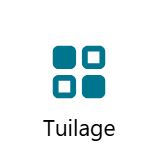
3. Configurer la taille des tuiles :
- Dans la barre de propriétés, configure la taille des tuiles (par exemple : 32 x 32 si c’est indiqué).
- Cela permettra à Construct de découper correctement ton image.
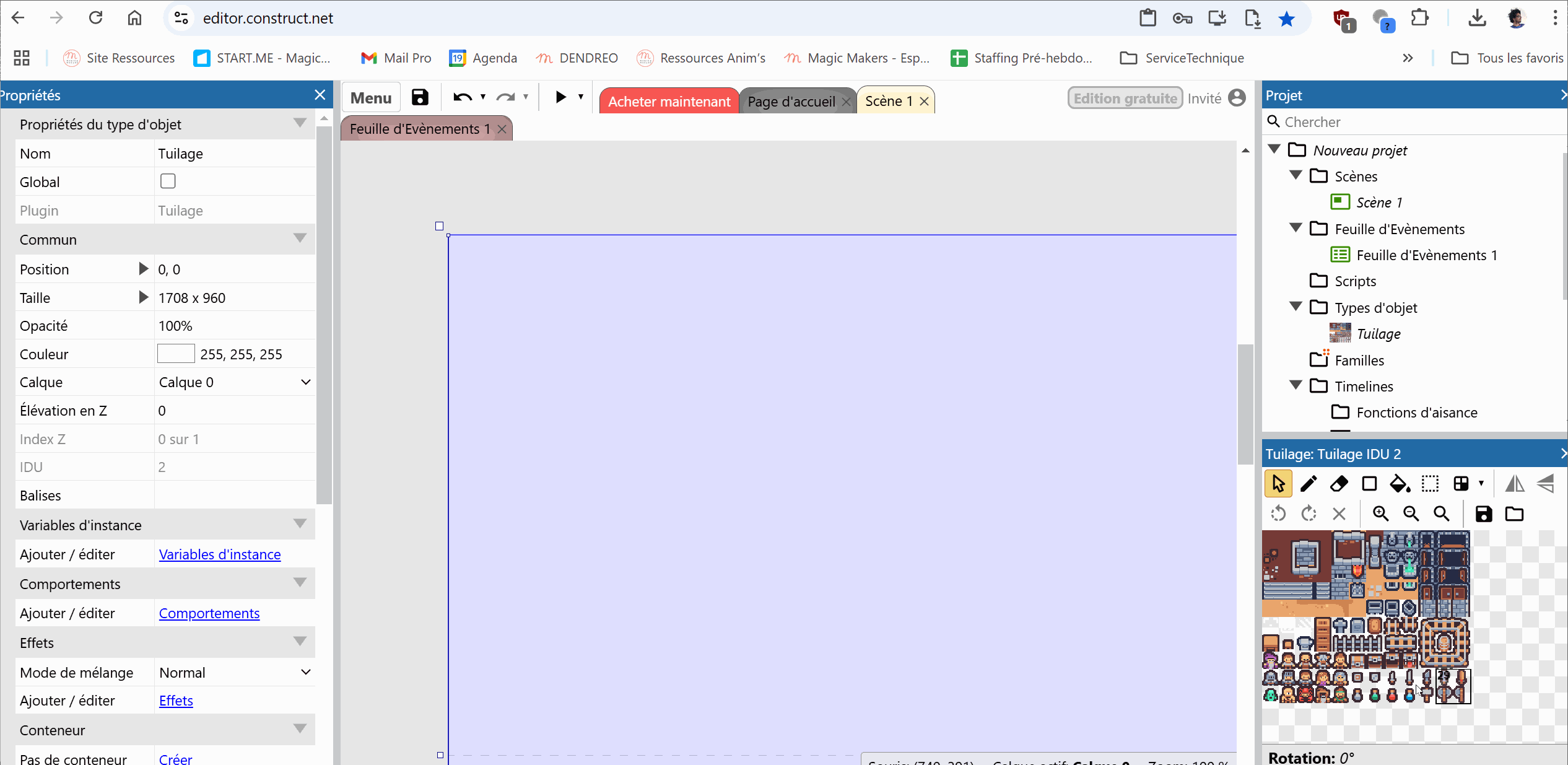
4. Peindre ton environnement :
- Pour remplir une grande zone d’un coup, utilise l’outil remplissage (pot de peinture).
- Rajoute de la variation en changeant les tuiles avec l’outil pinceau.
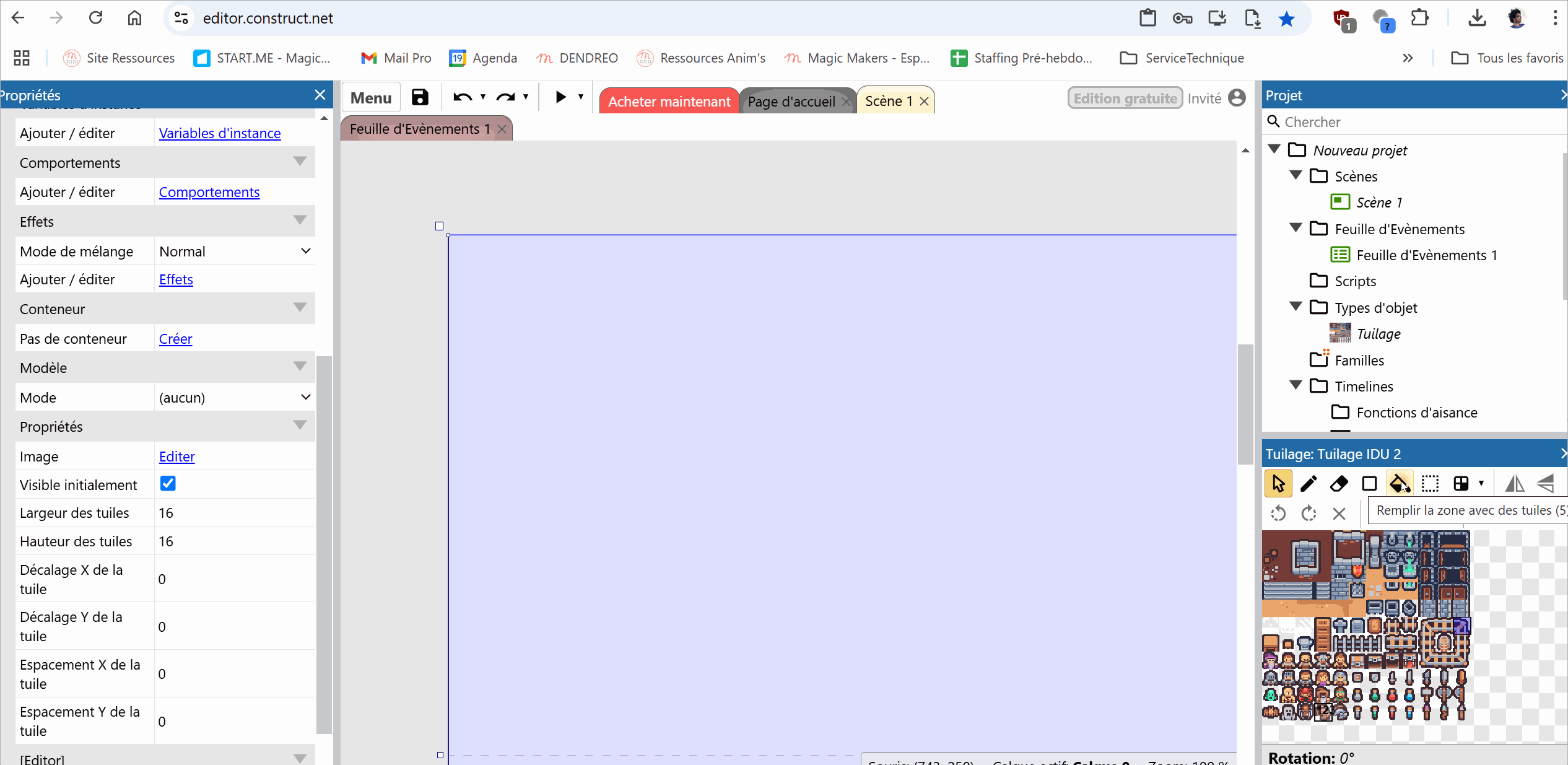
- Sélectionne une tuile et utilise l’outil pinceau pour peindre ta zone.
- Rajoute de la variation en changeant les tuiles avec l’outil pinceau.
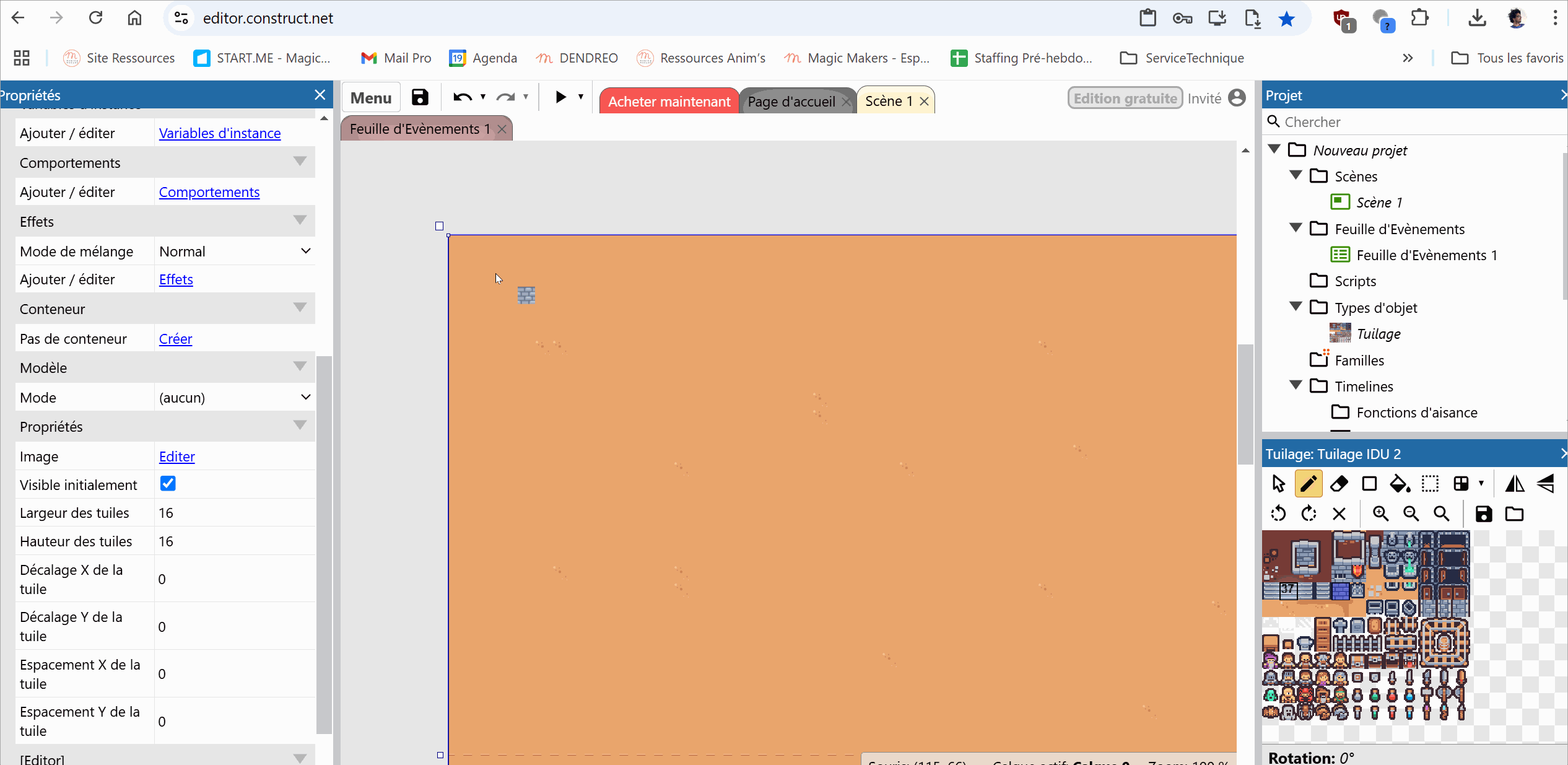
5. Configurer les collisions :
- Par défaut, toutes les tuiles auront des collisions activées. Et on ne veut pas ça pour le Sol !
- Pour modifier une tuile :
- Double Clique dessus.
- Et Décoche la collision
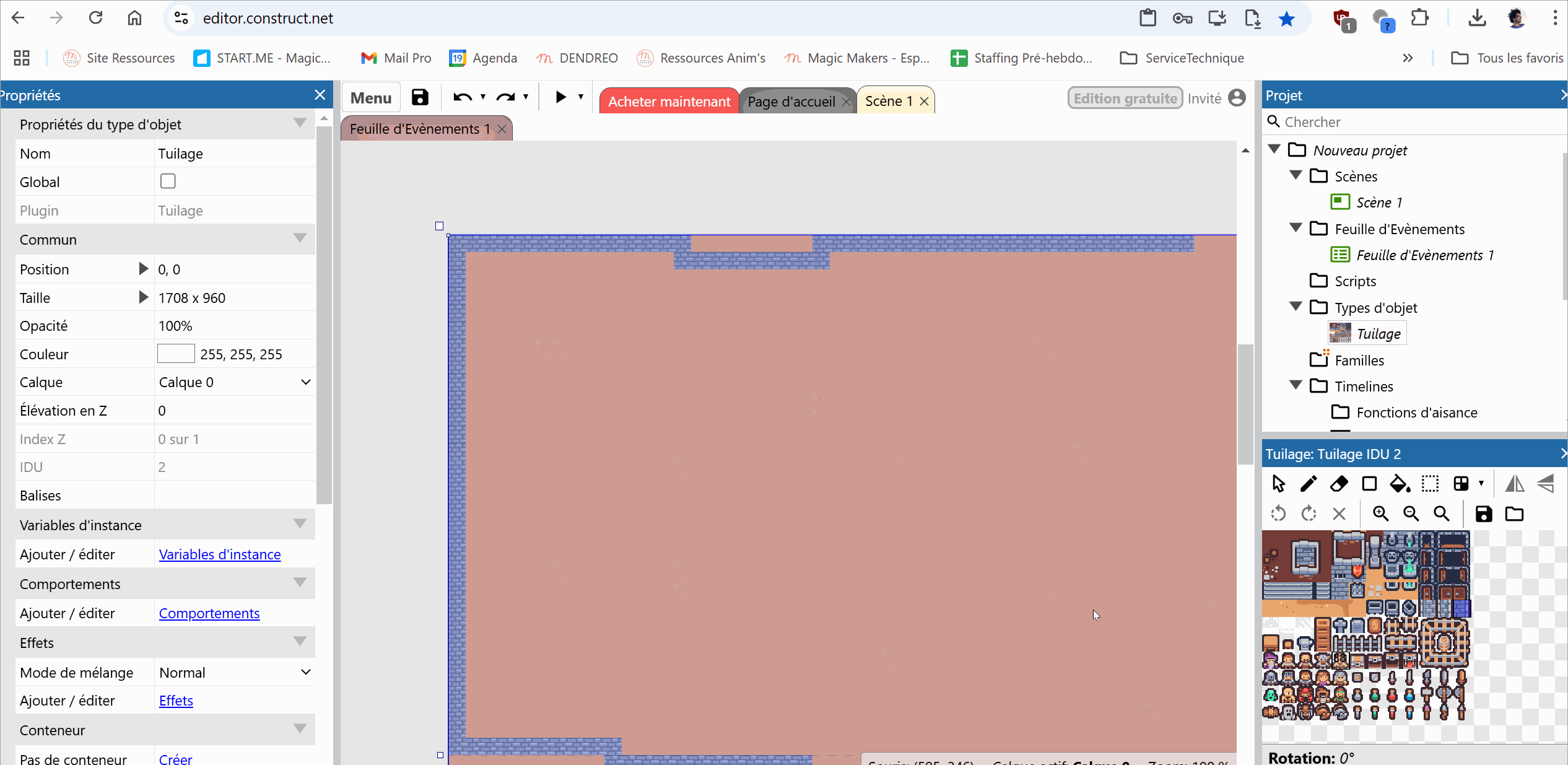
- On peut aussi ajuste la zone de collision pour la rendre plus petite par exemple.
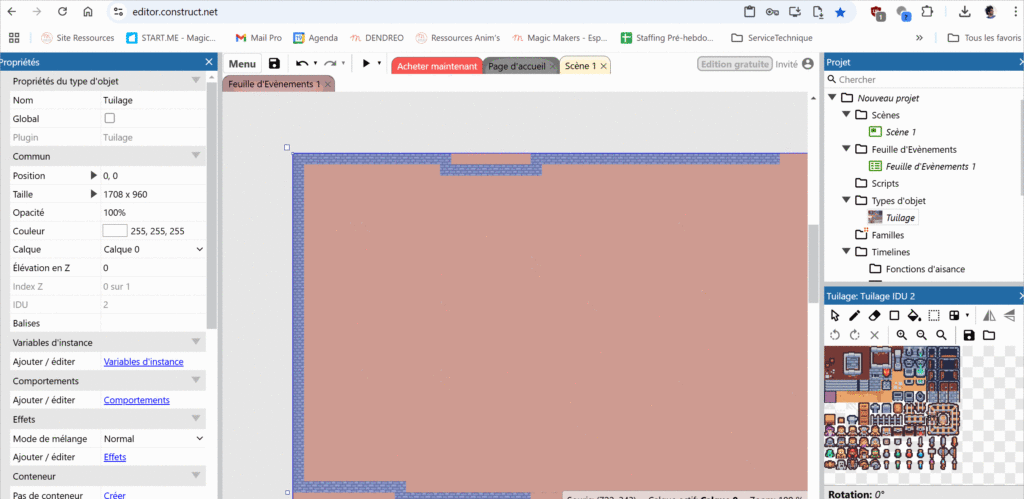
6. Faire tourner une tuile :
- Dans l’éditeur, utilise l’outil rotation pour orienter une tuile dans un autre sens.
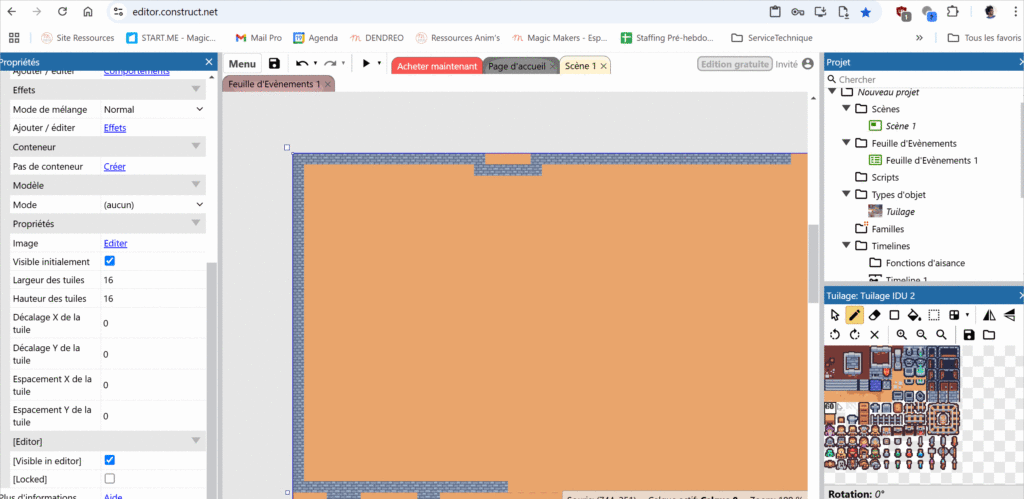
7. Ajouter des comportements :
- Sélectionne l’objet Tilemap et ajoute le comportement Solide pour que les zones soient interactives dans ton jeu.
8. Verrouiller ou déverrouiller le tilemap :
- Une fois ton dessin terminé, fais un clic droit sur l’objet Tilemap dans la scène et choisis Verrouiller pour éviter de le déplacer par erreur.
- Déverrouille-le au besoin pour le modifier.
9. Copier-coller dans une autre scène :
- Sélectionne l’objet Tilemap, copie-le et colle-le dans une autre scène si nécessaire.
Tuto Vidéo
Les Tuilages pour les jeux Vu de Dessus ( RPG )
Les Tuilages pour les jeux Vu de Côté ( PLATEFORMER )
Importer un tuilage
Voici des liens de téléchargement de plusieurs Assets avec une prévisualisation de leur contenu. A vous de choisir votre préféré. Une fois le fichier téléchargé sur votre ordinateur.
Effectuer un clic droit sur le dossier compressé et sélectionner “Extract Here”
Pour garder une cohérence graphique, je vous invite à ne pas mélanger les assets, mais d’utiliser les personnages, objets et décors d’un seul package.
Pack RPG à Télécharger et Dézipper
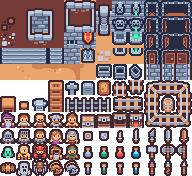
Et sinon pour le pack complet c’est par ici : kenney_tinydungeon.zip pack de tuilage utilisé dans les projets de tests/démos
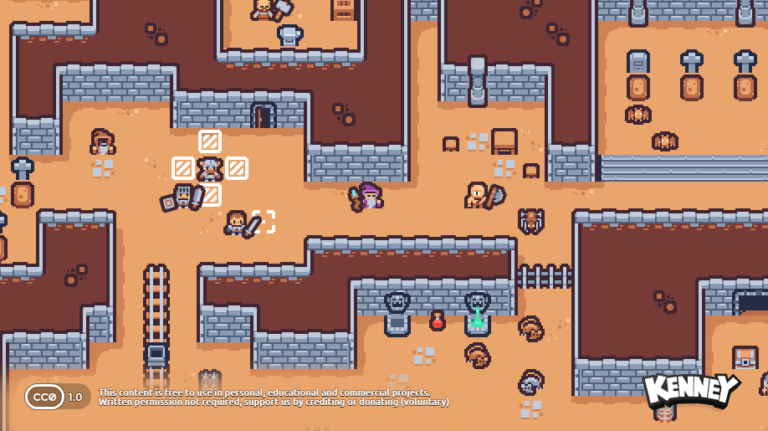
dungeon_crawler.zip un package avec :
il y a plusieurs dossiers pour les Personnages et Objets
“full tilemap” pour dessiner les décors, on verra ça plus tard ensemble
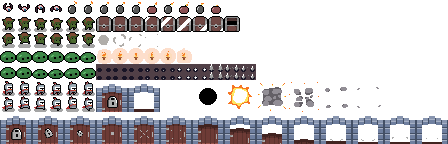

Dungeon_Tile.zip un autre package, il y a peu de décor mais une grande diversité de Personnages / Ennemies
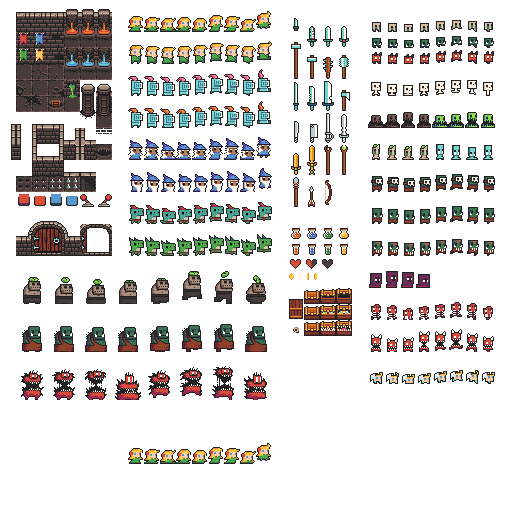
Pack PLATEFORME à Télécharger et Dézipper
TileMapPlatformer un package complet à 4 ambiances différents, cohérentes et minimalistes. il y a également des Enemies, et plusieurs Joueurs;
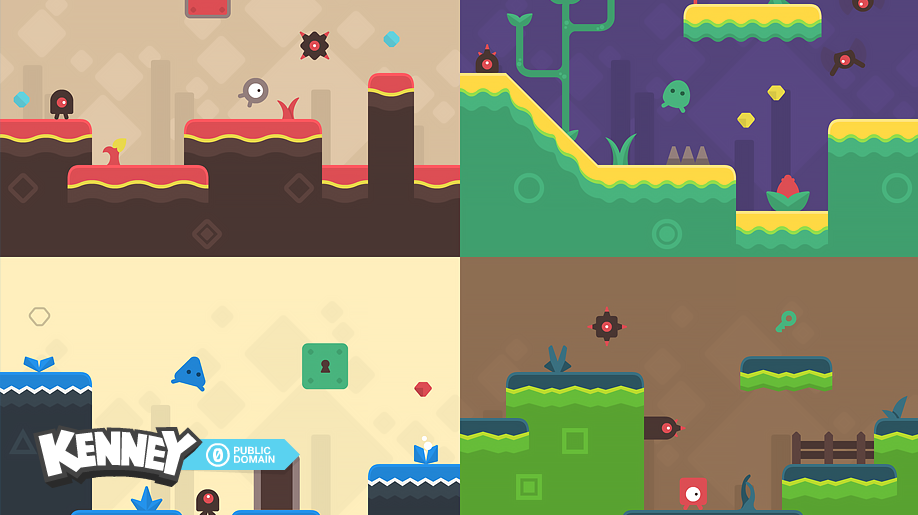
ScribblePlatformer.zip un package au style de médiévale et crayonné
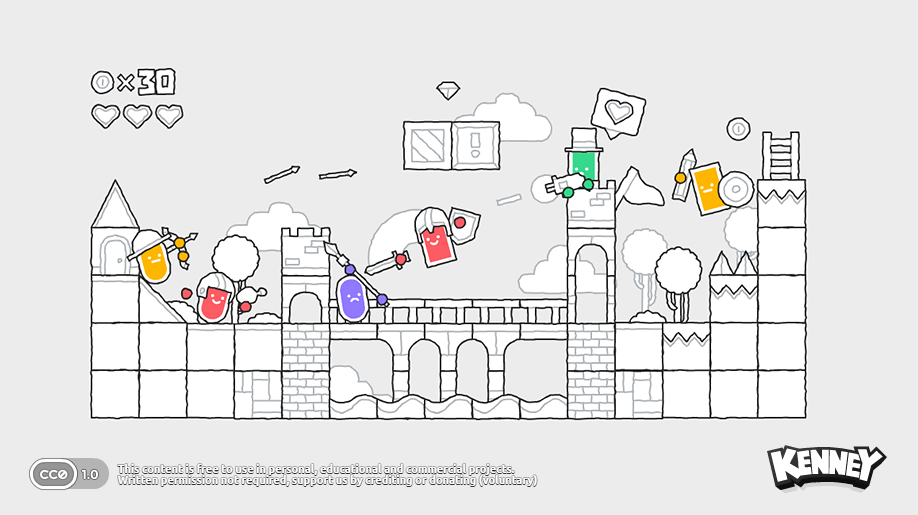
Legacy_Adventure.zip un autre package au style médiévale colorisé et au style pixel. il y a également un Joueur avec une épée très cool dedans.

RequestPack.zip un package avec 2 ambiances différents dont l’une dans un style Science-Fiction. il y a également des Enemies, et plusieurs Joueurs
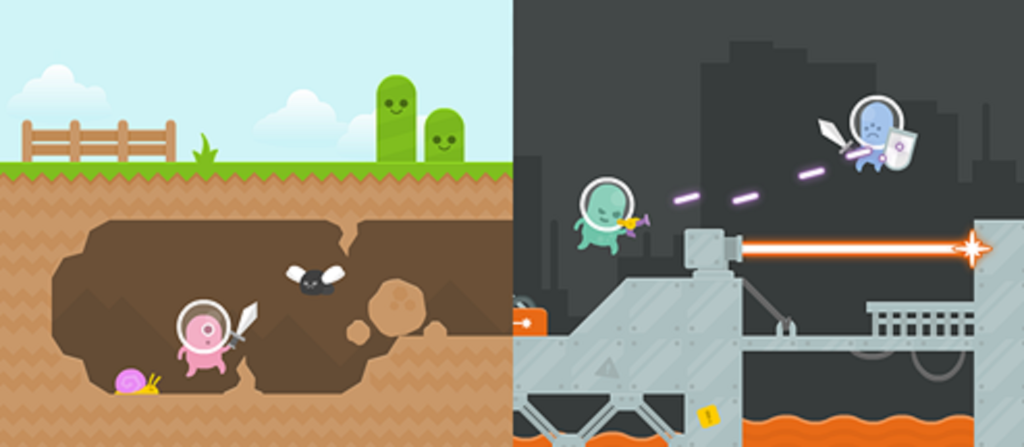
Pack AUTRES à Télécharger et Dézipper
Shikashi.zip pack pour avoir des Armes & Objets
